Casio ClassPad Manager V.3.0 Manual del usuario
Página 87
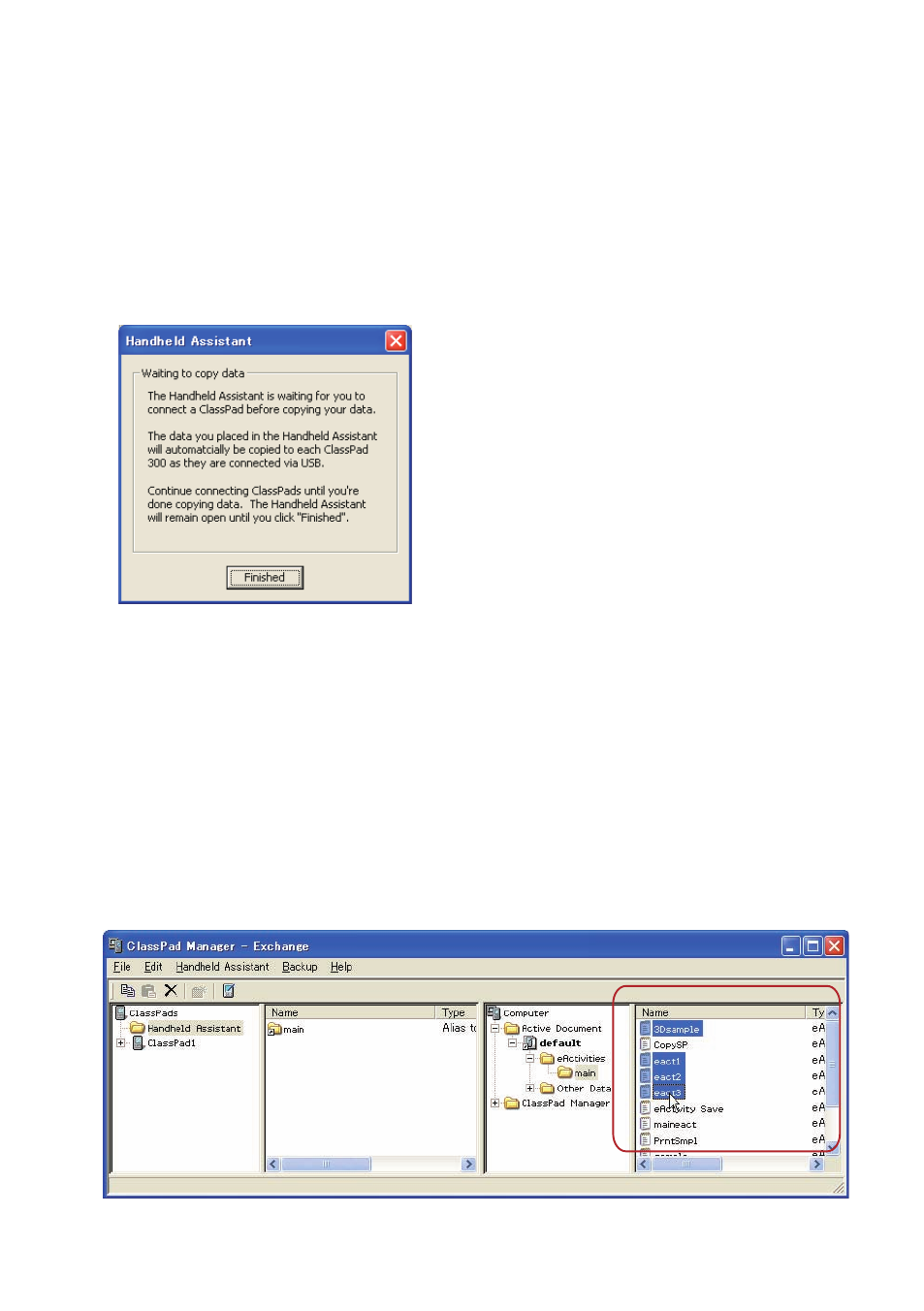
3.
Seleccione la opción que desee, y luego haga clic en [OK].
• Aparecerá un cuadro de diálogo informándole que se están transfiriendo los datos a todas las
unidades ClassPad conectadas.
• Cuando aparezca el cuadro de diálogo mostrado debajo, cada unidad de ClassPad que usted
conecte tendrá los datos copiados automáticamente.
• Cuando aparezca el cuadro de diálogo mostrado debajo, los datos se copiarán
automáticamente a cada unidad ClassPad que usted conecte al ordenador. Los datos serán
transferidos a cualquier unidad ClassPad que conecte, hasta que usted cierre el cuadro de
diálogo.
Para los detalles acerca de este cuadro de diálogo, vea “Cuadro de diálogo Waiting to copy
data” en la página S-90.
4.
Haga clic en [Finished] para cerrar el cuadro de diálogo y volver a las operaciones habituales.
k Transferir por lotes los datos copiados de la ClassPad virtual a todas las
unidades ClassPad conectadas
1.
En Pane 3 de la ventana Exchange, seleccione la carpeta (eActivities u Other Data) que
contiene el(los) archivo(s) que desea transferir.
• Pane 4 mostrará una lista de las carpetas contenidas en la carpeta seleccionada en Pane 3.
2.
En Pane 4, seleccione todos los archivos que desea transferir.
3.
Haga clic en [Edit] - [Copy].
S-85
20060301